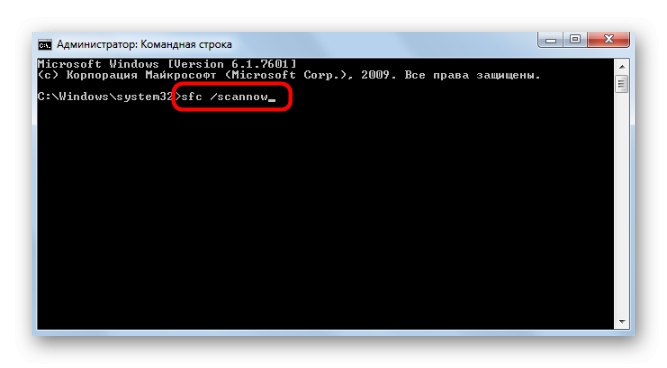Obsah
- Metoda 1: Restartování hodnocení
- Metoda 2: Zakažte bránu firewall a antivirový program
- Metoda 3: Odebrání kodeků třetích stran
- Metoda 4: Vyčistěte složku WinSAT
- Metoda 5: Aktualizujte ovladače grafické karty
- Metoda 6: Nainstalujte DirectX
- Metoda 7: Kontrola souboru msvcr100.dll
- Metoda 8: Zkontrolujte integritu systémových souborů
- Otázky a odpovědi
Metoda 1: Opětovné spuštění hodnocení
Začněme s nejjednodušší metodou související s řešením problémů s výkonem indexu výkonu v systému Windows 7. Je možné, že během prvního testování došlo k některým chybám, v důsledku čehož nebyly získány výsledky. Druhé hodnocení byste měli spustit sami kontrolou funkčnosti funkce.
- Chcete-li to provést, otevřete nabídku "Start" a přejděte do sekce "Kontrolní panel".
- Tam vyberte kategorii "Systém".
- Klikněte na klikatelný titulek Index výkonu systému Windows.
- Jděte dolů, kde najdete „Opakovat hodnocení“.
- Počkejte na konec testování počítače.
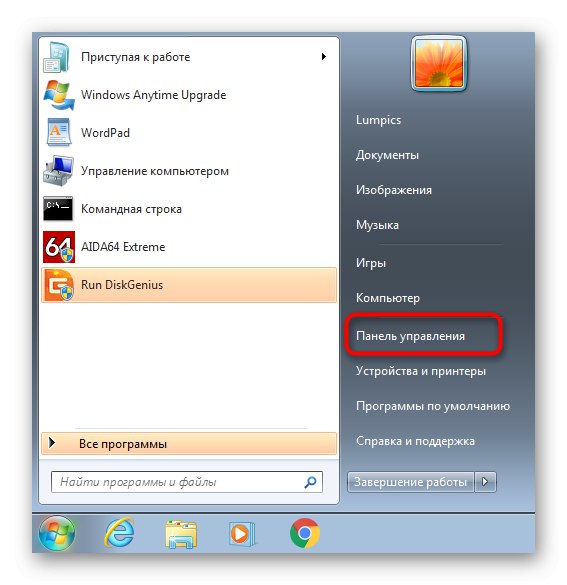
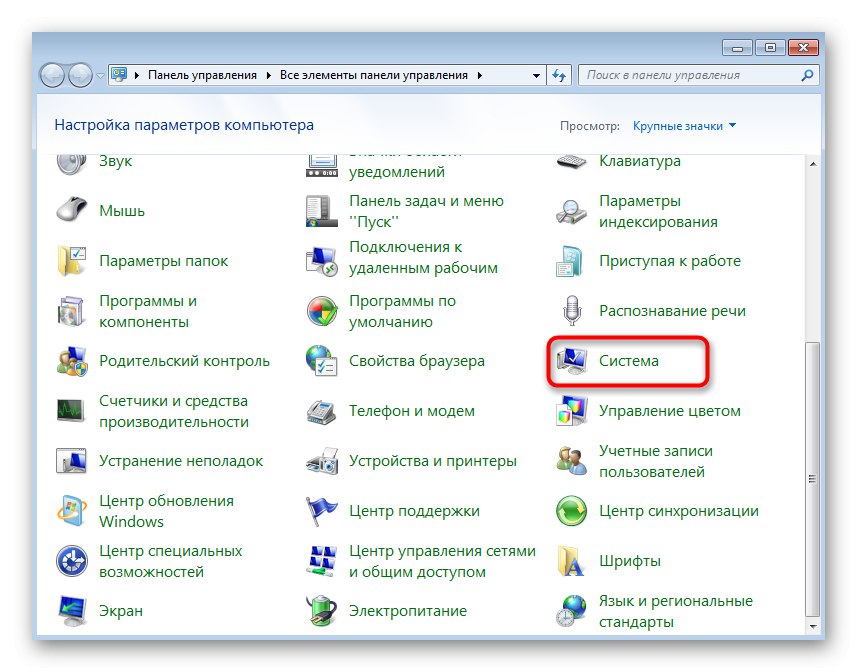
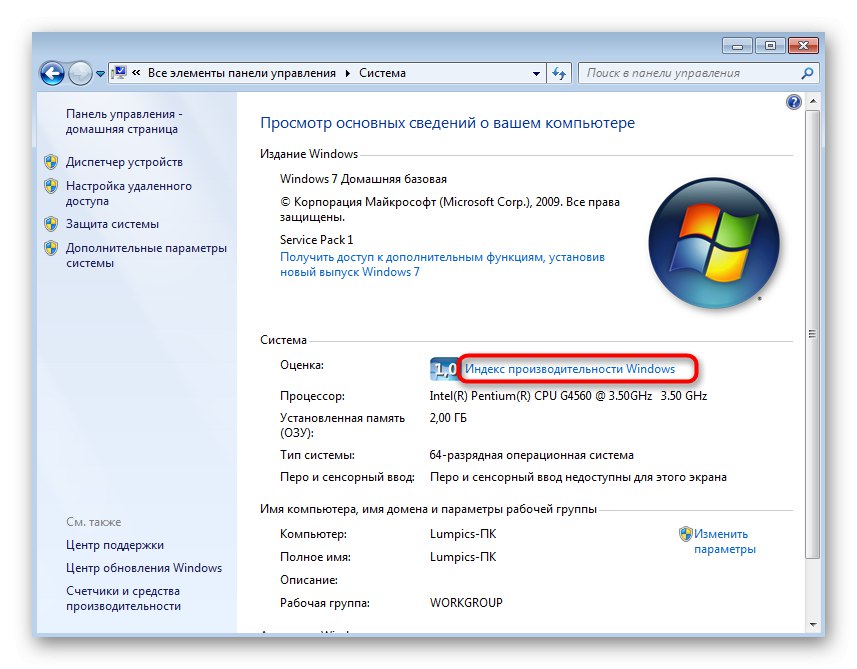
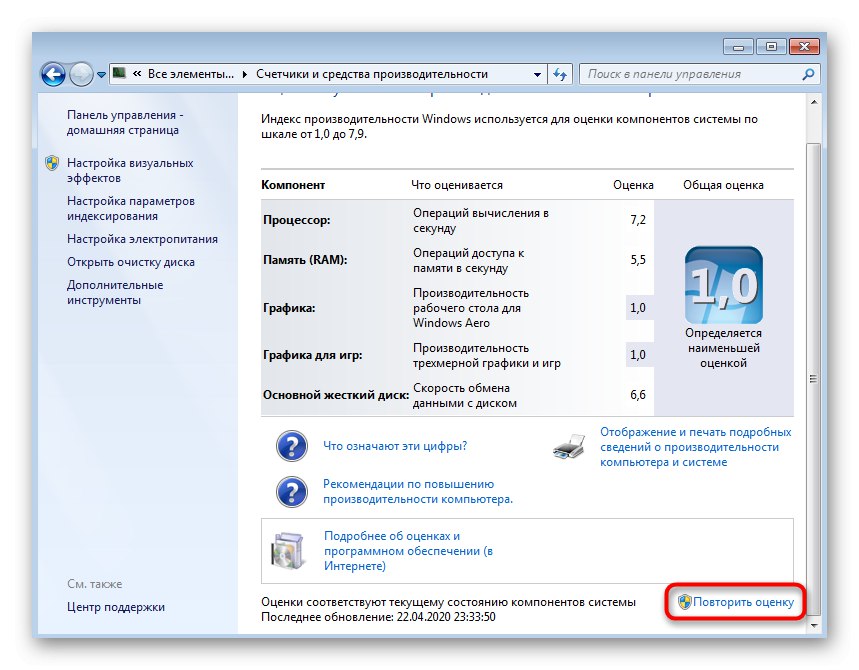
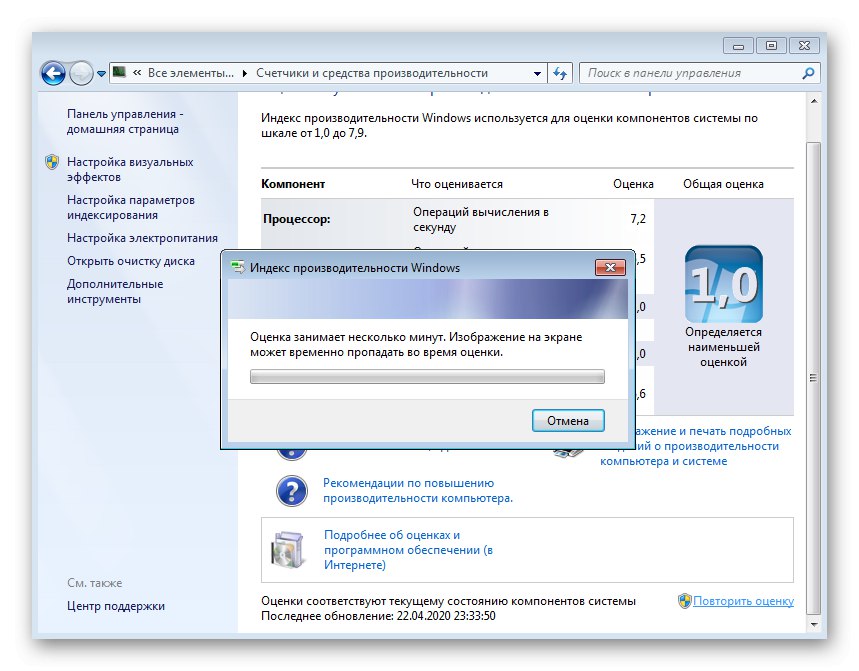
Pokud nástroj během druhé kontroly nedokázal vyhodnotit počítač, problém pravděpodobně spočívá ve nefunkčnosti konkrétní součásti operačního systému. Bohužel nebude možné určit přesnou příčinu, takže budete muset postupně projít všemi dostupnými možnostmi, počínaje nejjednoduššími a nejúčinnějšími a končit zřídka se vyskytujícími problémy.
Metoda 2: Zakažte bránu firewall a antivirový program
Vypnutí brány firewall a antivirových programů je zřídka životaschopnou metodou, ale v některých případech vám může pomoci získat hodnocení vašeho systému. Je však snadné jej implementovat, nemá žádné důsledky pro Windows 7, protože i když prováděné akce nepomohou, můžete znovu aktivovat práci aplikací. Další informace o dočasném zastavení práce brány firewall a antivirového softwaru naleznete v dalších materiálech na našem webu pomocí odkazů níže.
Číst dál: Zakázat firewall / antivirus
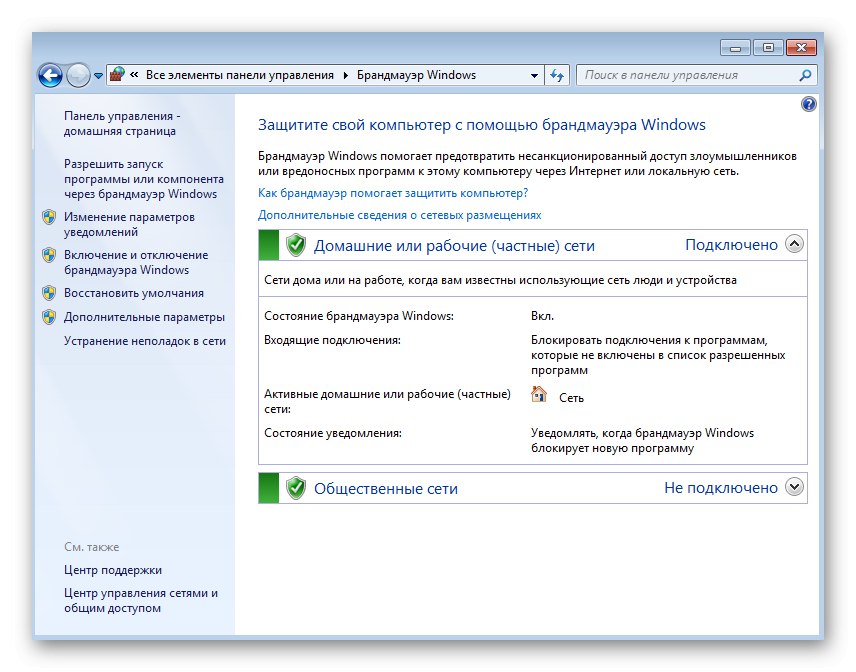
Metoda 3: Odebrání kodeků třetích stran
Někteří uživatelé si samostatně stahují přehrávače nebo jednotlivé balíčky kodeků, aby mohli přehrávat různé formáty hudby a videa. Některé z těchto komponent ne zcela správně interagují s procesorem, což způsobuje konflikty na různých úrovních. Uživatel si je obvykle nevšimne, akce takových souborů však může způsobit problémy s instalací indexu výkonu. Pokud jste nainstalovali kodeky, doporučujeme je odinstalovat standardním způsobem podle pokynů na následujícím odkazu.
Více informací: Instalace a odinstalování programů v systému Windows 7
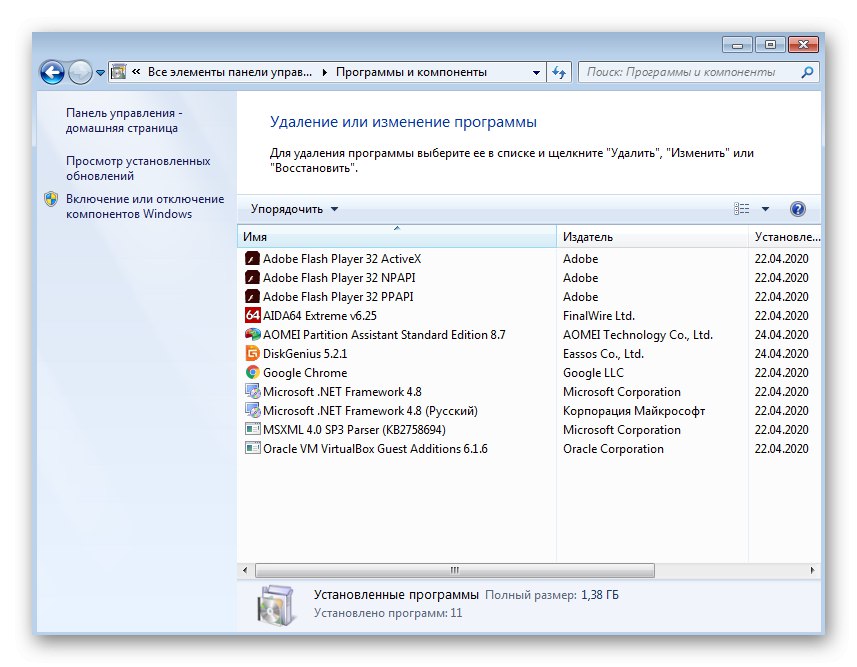
Metoda 4: Vyčistěte složku WinSAT
Operační systém ukládá konkrétní sadu souborů, které obsahují informace o indexu výkonu a dalším kódu přidruženém k této komponentě. Pokud během kontroly narazíte na neočekávané chyby, můžete zkusit tento adresář vymazat, čímž se zbavíte nepracujících objektů.
- Jeďte po cestě
C: WindowsPerformanceWinSATDataStore. - Vyberte všechny objekty, které se tam nacházejí, a klikněte pravým tlačítkem myši.
- V zobrazené místní nabídce vyberte "Vymazat" a potvrďte akci.
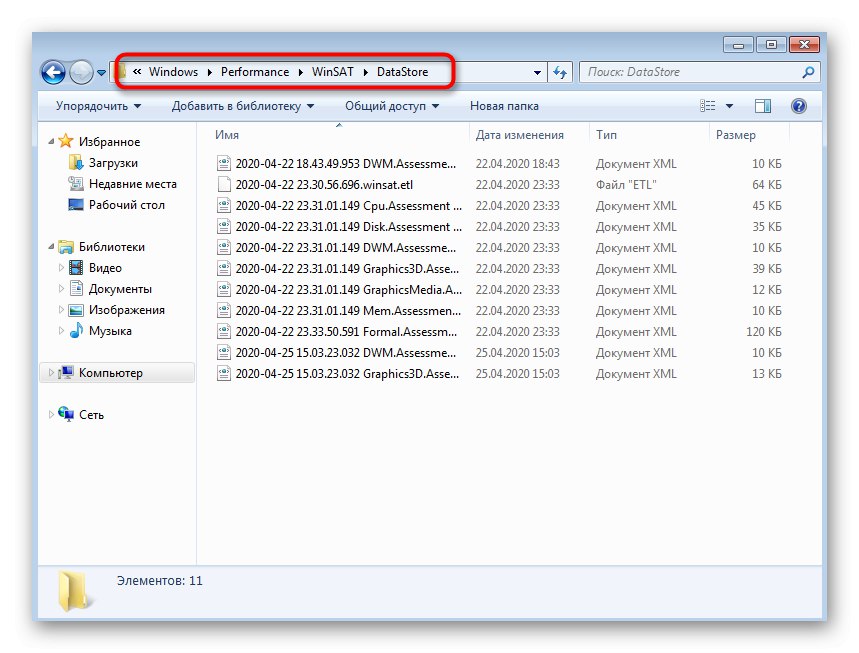
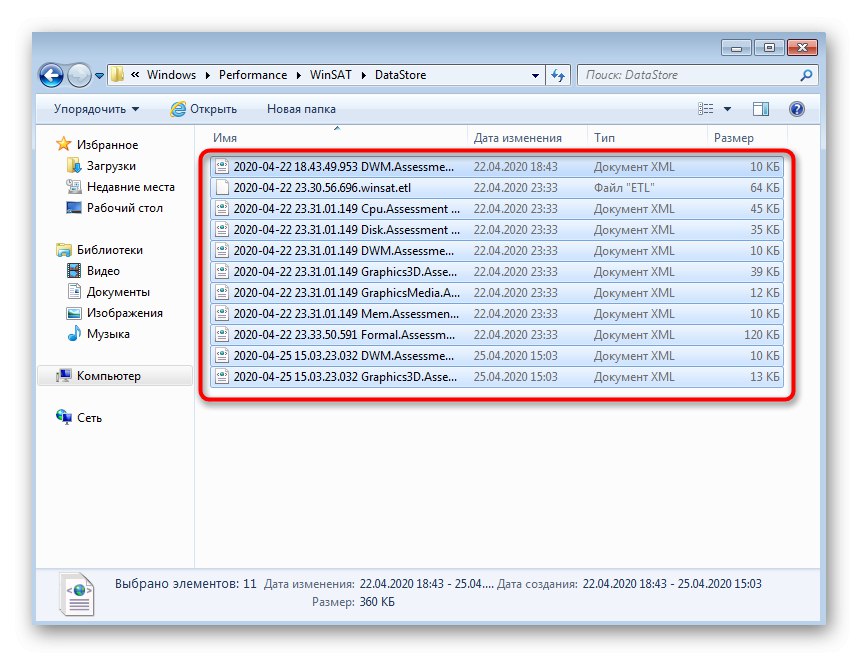
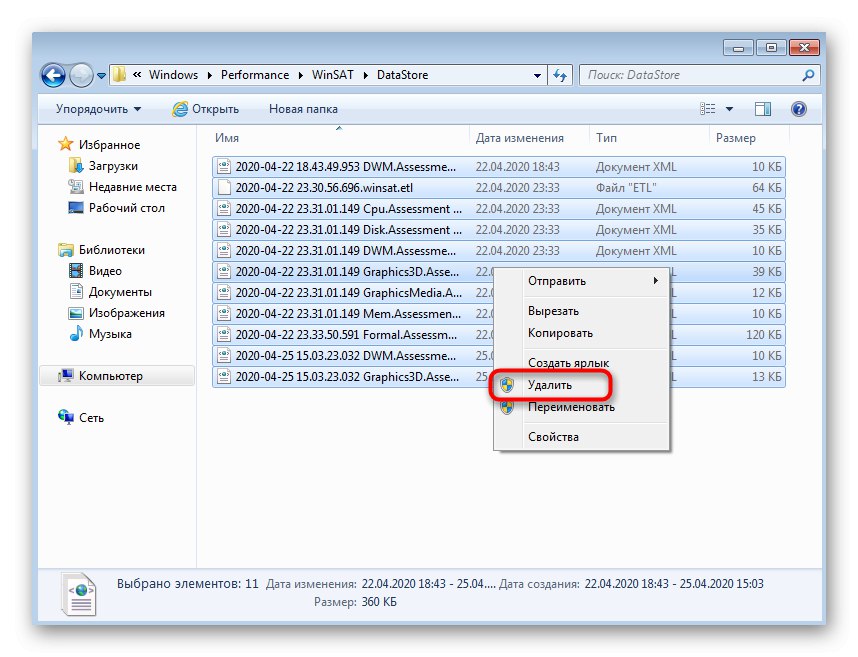
Můžete začít znovu kontrolovat index, aniž byste nejprve restartovali počítač, ale přesto to doporučujeme, aby se změny projevily zaručeně. Teprve poté spusťte proces analýzy, jak je uvedeno v Metoda 1.
Metoda 5: Aktualizujte ovladače grafické karty
Grafická karta je jednou z nejdůležitějších součástí počítače, jejíž výkon se bere v úvahu také při výpočtu indexu v systému Windows 7. Pokud jste dlouho neaktualizovali ovladač grafického adaptéru nebo z nějakého důvodu zcela chybí, doporučujeme vám najít nejnovější verzi softwaru na oficiálním webu, stáhnout si jej a nainstalovat. To lze provést pomocí jiných dostupných metod, které jsou podrobněji čteny v níže uvedeném materiálu.
Více informací: Aktualizace ovladačů grafické karty v systému Windows 7
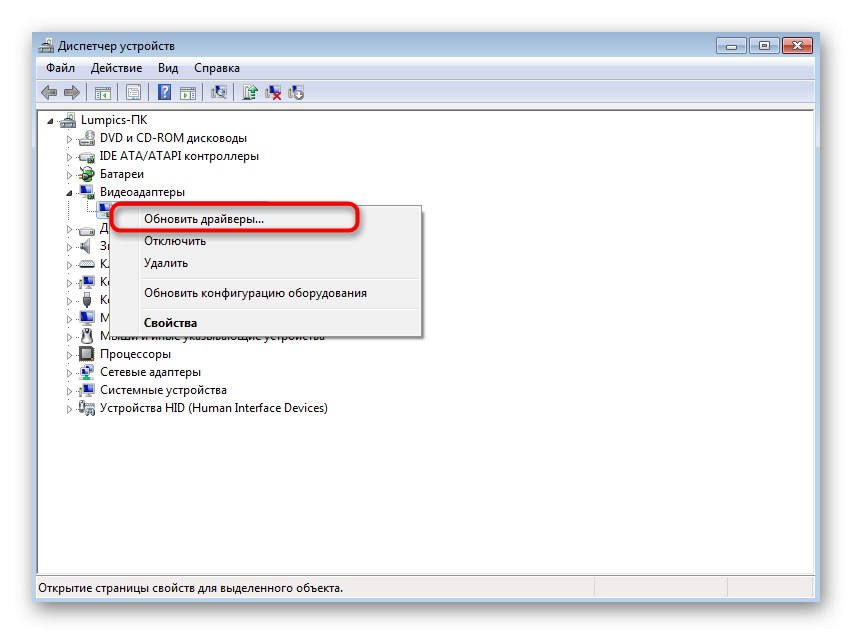
Metoda 6: Nainstalujte DirectX
Součást DirectX se skládá z mnoha různých souborů a je do systému načtena samostatně. Je odpovědný za správné fungování určitých standardních doplňků a aplikací třetích stran. Možná je problém s indexováním způsoben právě nedostatkem potřebných knihoven v systému Windows 7. Můžete to vyřešit ruční aktualizací DirectX pomocí vlastního nástroje od společnosti Microsoft, o kterém si můžete přečíst níže nejnovější verzi.
Více informací: Jak nainstalovat DX11 na Windows
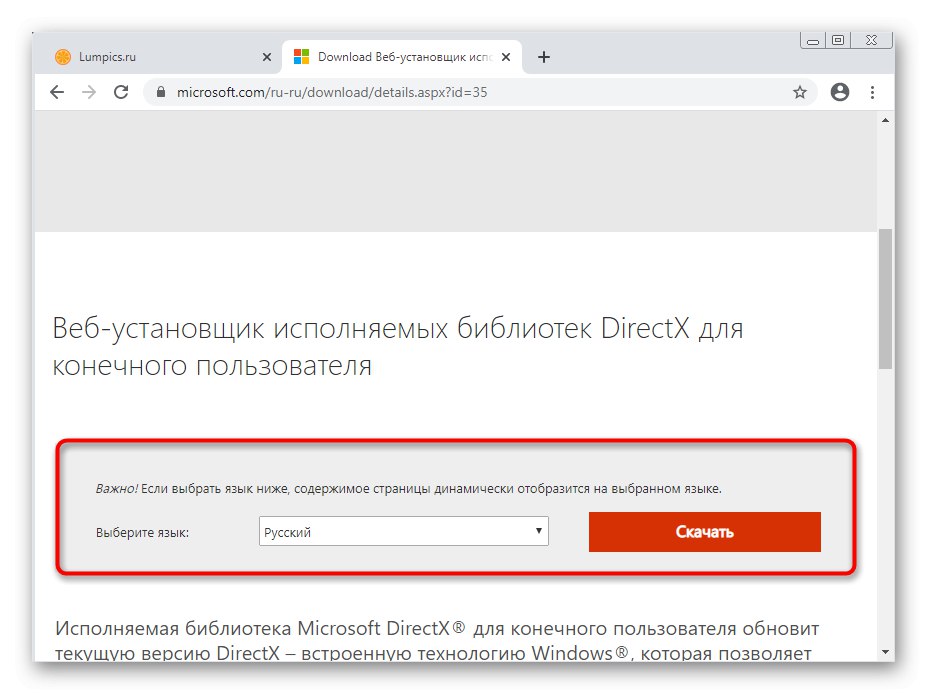
Metoda 7: Kontrola souboru msvcr100.dll
Absence souboru msvcr100.dll je dalším důvodem, proč může dojít k selhání s indexováním výkonu počítače. Můžete si jej stáhnout sami umístěním do příslušné složky nebo stažením další knihovny pro operační systém. Poté by měl být problém úspěšně vyřešen a na obrazovce se po ověření zobrazí aktuální index. V článku níže naleznete popis těchto dvou metod stahování a instalace msvcr100.dll.
Více informací: Odstraňte chybu v souboru msvcr100.dll
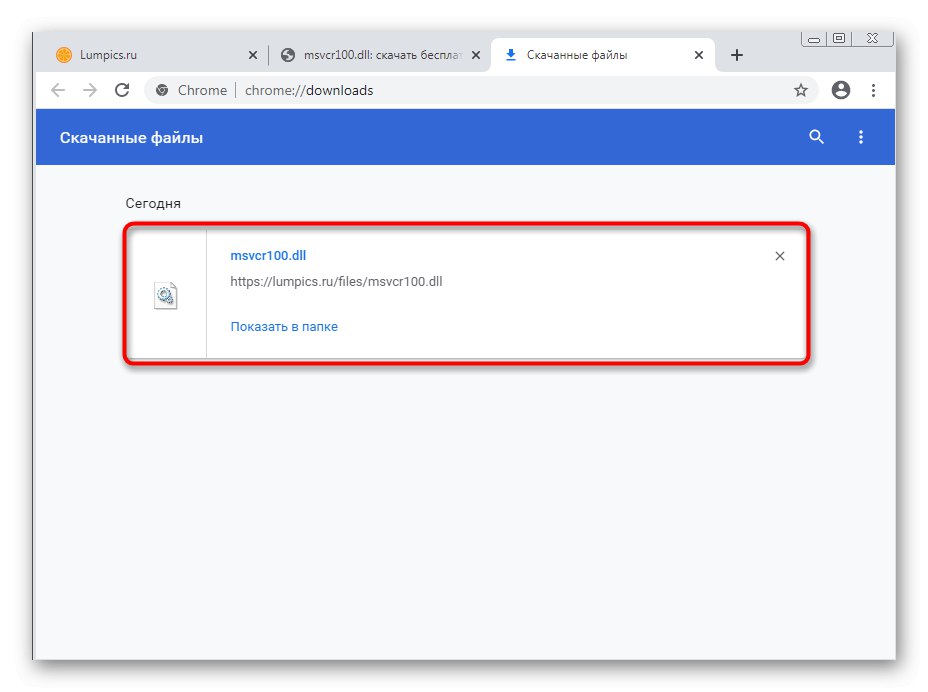
Metoda 8: Zkontrolujte integritu systémových souborů
Posledním možným řešením problémů s indexováním je kontrola integrity systémových souborů systému Windows 7. Ukázalo se, že je efektivní jen zřídka, protože uživatelé sami se jen zřídka setkávají s poškozením důležitých komponent odpovědných za fungování dané komponenty. Kontrola integrity však nebude vyžadovat mnoho času a úsilí, protože to vyžaduje použití standardního obslužného programu konzoly, který většinou dělá vše automaticky. Vše o tomto tématu a správném ověření se dozvíte z níže uvedeného materiálu.
Více informací: Kontrola integrity systémových souborů ve Windows 7